猜您喜欢:
经常使用Excel办公的用户们可以试试这款Professor Excel Tools插件,相信它能带给你更加便捷的辅助,其功能主要包括复制和粘贴、快速单元、工作簿、显示和布局以及完成模块,还有上百个Excel函数,大大强化了计算功能,帮助你快速完成工作,节省时间。
一、复制和粘贴功能
1、复制
复制一系列单元格以使用特殊的粘贴功能
2、再次复制
再次复制上次复制的单元格范围
3、粘贴为链接和转置
使用“粘贴为链接和转置”,您可以将粘贴的数据链接和转置到源数据。
4、粘贴精确公式
使用“粘贴精确公式”,您可以粘贴一个单元格或一系列单元格,而无需更改其引用。展开示例->
5、将表格粘贴到一列
“将表格粘贴到一列”提供了三种将表格粘贴到彼此下方的选项。一个原因可能是使您的数据“可旋转”
保留原始引用:如果数据中有公式,它们的单元格引用将保留
粘贴为值:所有公式都将替换为其值
链接到源:而不是值或公式,原始单元格的简单链接将被粘贴
快速单元功能
二、快速单元功能
1、插入特殊公式
Excel Tools教授提供了很多Excel没有的有用公式:查看所有公式->
2、插入IFERROR
轻松将“IFERROR”公式包裹在所有选定单元格的现有公式周围。如果您的公式已包含在IFERROR公式中,则现有的IFERROR公式将被更新。除了IFERROR,您还可以插入IFNA。
3、交换两个单元格
交换两个单元格:快速交换两个单元格。您可以在设置中定义现有单元格链接是否也应适应。
4、插入圆形
在所有选定单元格的现有公式周围轻松包装“ROUND”、“ROUNDUP”或“ROUNDDOWN”公式。
5、如果空白,删除最后一个字母
'Delete Last Letter if Blank':如果文本单元格的最后一个字符是空格,则将其删除。如果您的数据不一致,例如VLOOKUP等不起作用,这将特别有用。
6、强制编号
“强制编号”:有时,尽管单元格值是数字,但Excel不会应用数字格式。“强制单元格格式为数字”特别强大,因为它会删除所有空白字符、尝试切换点和逗号并删除可能的千位分隔符。
7、删除条件格式
您想删除条件格式规则但保留格式吗?没问题,选择单元格并单击“删除条件”。格式”按钮。
8、快速数字格式
在设置中定义您喜欢的数字格式,然后一键应用。
9、显示为数千
一键显示所有选定的单元格值,以千为单位
10、显示为百万
一键显示所有选定的单元格值(以百万为单位)。
11、格式为标题
只需单击一下,即可将您最喜欢的“标题格式”添加到标题单元格中。您可以在设置中更改格式。
12、格式化为值单元格
只需单击一下,即可将您喜欢的“内容格式”添加到内容单元格中。值的格式(例如数字、日期)不会受到影响。您可以在设置中更改格式。
13、清洁配方
你不喜欢凌乱、冗长的公式?删除自己的工作表名称或公式开头的所有“=+”。
三、工作簿工具
1、目录
Excel教授提供了一项功能,可以插入一个名为“TableOfContents”的新工作表,其中包含所有工作表的列表。查看详情->
2、颜色表
除了目录之外,您还可以添加颜色键表。
3、重新计算选择
如果您正在使用大型Excel工作簿,即使手动计算也需要花费太多时间,您会喜欢这个功能,因为它只计算选定的单元格区域。
4、刷新状态栏
Excel教授可以在状态栏中显示当前工作簿最重要的规格。在设置中,您可以定义要在状态栏中显示的信息:文件名、上次保存日期和时间、上次保存者、隐藏和非常隐藏的工作表数量以及文件大小。
5、名称管理器
内置名称管理器没有显示您工作簿的所有名称?使用Excel教授的“名称管理器”。
6、页眉和页脚
Excel教授提供了仅更改打印工作表的页眉和页脚的功能(所有其他打印首选项将保持不变)。最后的设置将被保存,以便您可以轻松地重新应用它们。
7、合并文件
Excel教授将所有选定工作簿中的所有工作表复制到活动工作簿中。
8、比较表格
“比较工作表”比较两个工作表(例如原始和更新)并指出所有更改。您可以定义应如何突出显示差异。
9、获取目录
“获取目录”创建文件夹和子文件夹中所有文件的列表。您可以选择列表中显示的信息:文件名(可选择带有文件链接)、文件路径、上次保存日期和时间、创建日期和时间、文件大小和文件类型。
10、断开链接
“断开链接”是用于断开与其他工作簿的链接的强大功能。它可以删除以下类型的链接:中断工作簿链接、数据验证规则、数据连接、条件格式、命名范围以及超链接。
11、删除教授Excel公式
“从工作簿中删除PROFEX”提供了删除所有PROFEX公式并用计算值替换单元格的可能性。
四、显示和布局工具
1、(取消)隐藏行和列
一次隐藏或取消隐藏多个工作表或整个工作簿上的行和列,无论行和列是隐藏还是分组。设置分组级别或展开/折叠分组或将其设置为最小或最大级别。
2、取消隐藏工作表
教授Excel工具提供了一种取消隐藏所有隐藏和非常隐藏的工作表的简单方法。
3、字体管理器
“字体管理器”可以将整个工作簿或选定工作表中的字体更改为单一字体类型(例如Arial)。字体大小也可以更改。当然,这两种字体选项也可以保持不变。
4、布局管理器
“布局管理器”可以轻松地将布局调整到所有工作表、选定工作表或仅当前工作表。查看详情->
5、排序工作表
“排序工作表”可以按名称对工作表进行排序或按标签颜色对它们进行分组。您可以选择是要对活动工作簿中的所有工作表进行排序还是仅对选定的工作表进行排序。
五、完成功能
1、减小文件大小
此功能可帮助您减小工作簿的文件大小:它提供每个工作表的大小(以MB为单位)列表,并帮助您删除所有未使用的单元格区域。此外,它可以删除或压缩工作簿中的所有图片。
2、出口部经理
从列表中更改一个变量并让Excel将其导出(作为PDF或Excel文件)或在当前工作簿中创建副本。
3、将工作表作为pdf文件发送
只需单击一下即可将当前选定的工作表作为PDF文件附加到新电子邮件中。
4、将工作表作为XLSX文件发送
只需单击一下,即可将当前选定的工作表作为XLSX文件附加到新电子邮件中。现有的工作簿链接将被剪切。
5、将工作表作为PDF和XLSX文件发送
只需单击一下,即可将当前选定的工作表作为XLSX和PDF文件附加到新电子邮件中。现有的工作簿链接将被剪切。
6、将整个工作簿作为PDF文件发送
只需单击一下即可将当前工作簿作为PDF文件附加到新电子邮件中。
7、将整个工作簿作为XLSX文件发送
只需单击一下即可将当前工作簿附加到新电子邮件中。
8、将工作簿作为PDF和XLSX文件发送
只需单击一下,即可将当前工作簿作为XLSX和PDF文件附加到新电子邮件中。
9、将工作表另存为PDF文件
只需单击一下,即可将当前选定的工作表保存为PDF文件。
10、将工作表另存为XLSX文件
只需单击一下,即可将当前选定的工作表另存为XLSX文件。现有的工作簿链接将被剪切。
11、将工作表另存为PDF和XLSX文件
只需单击一下,即可将当前选定的工作表另存为XLSX和PDF文件。现有的工作簿链接将被剪切。
12、将工作簿另存为PDF文件
只需单击一下,即可将整个工作簿另存为PDF文件。
13、将工作簿另存为XLSX文件
只需单击一下,即可将整个工作簿另存为XLSX文件。
14、将工作簿另存为PDF和XLSX文件
只需单击一下,即可将整个工作簿另存为XLSX和PDF文件。
可以拓展Excel的功能
加强了计算功能,提高工作效率
功能丰富实用,让用户更快速的完成工作
喜欢小编为您带来的Professor Excel Tools(Excel辅助插件)吗?希望可以帮到您~更多软件下载尽在非凡软件站

Excel插件 Excel插件是一款可以用于强化Excel的功能,提升制表的速度,包括合并工具、财务工具、图片工具、重复值工具、文件处理工具、打印工具、一键录入公式等等,下面是小凡整理制作的Excel插件下载大全,需要的可以来看下哦。
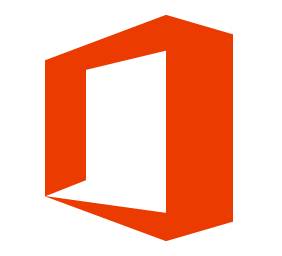
office 2017v4.3.4.33 office 2017集合了Word、Excel、Power...详情>>
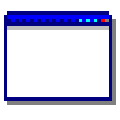
Excel日期转换工具v1.11 当我们在处理Excel表格文件的时候,如果发现了Excel文...详情>>


Professor Excel Tools(Excel辅助插件)v3.15 经常使用Excel办公的用户们可以试试这款Professor...详情>>
在当今快节奏的生活中,快递成为了我们收发物品的重要方式。而使用中通快递app来查询快递信息,无疑是一种便捷又高效的选择。那么,具体该如何操作呢?下载与注册首先,确保你的手机已连接网络,然后在应用商店中搜索“中通快递”app,点击下载并安装。安装完成后,打开ap
在使用今日水印相机时,恼人的广告常常会打断我们的美好拍照时刻,影响使用体验。别担心,今天就来教你如何轻松关闭今日水印相机的广告,让你的拍照之旅更加顺畅!一、了解广告类型今日水印相机的广告形式多样,可能是启动时的全屏广告,也可能是拍照界面中的横幅广告。有些广告还
在常州生活,一张“我的常州”年卡能带来诸多便利。那么,该如何办理呢?下面就为您详细介绍。办理条件“我的常州”年卡面向全体在常人员,包括本地居民以及长期在常州工作、学习、生活的外地人员。只要您符合这些条件,就可以申请办理。办理渠道1.我的常州app这是最便捷的办
微信作为我们日常沟通交流的重要工具,有时可能会遇到被锁定的情况。当微信被锁,很多人会感到焦急,不知道该如何申请限制解除。以下为大家详细介绍相关方法。了解被锁原因首先,要明确微信被锁的原因。可能是由于多次输入错误密码,触发了安全保护机制;也可能是在异地登录等异常
在当今的游戏世界中,高帧率模式能够为玩家带来更加流畅、逼真的游戏体验。对于使用特定设备或游戏的用户来说,通过samhelper开启高帧率模式是提升游戏感受的关键一步。下面就来详细介绍如何操作。一、了解设备与游戏支持情况首先,要确定你的设备以及所玩的游戏是否支持
snipaste是一款功能强大的截图软件,有时候我们可能需要根据自己的使用习惯来更改截图快捷键。以下将从多个维度为你介绍如何进行这一操作。一、打开snipaste软件首先确保snipaste已经安装在你的电脑上,然后双击打开该软件。二、找到设置选项在snipa
本站所有资源(含游戏)均是软件作者、开发商投稿,任何涉及商业盈利目的均不得使用,否则产生的一切后果将由您自己承担!本站将不对任何资源负法律责任,所有资源请在下载后24小时内删除。
如侵犯了您的版权、商标等,请立刻联系我们并具体说明情况后,本站将尽快处理删除,联系 (版权说明注意事项)。若有关在线投稿、无法下载等问题,请与本站客服人员联系
(版权说明注意事项)。若有关在线投稿、无法下载等问题,请与本站客服人员联系 !
!
用户可自行按线路选择相应的下载点,可以直接点击下载/另存为,若直接点击下载速度太慢,请尝试使用高速下载器。为确保下载的文件能正常使用,请使用WinRAR最新版本解压本站软件。
建议大家谨慎对待所下载的文件,大家在安装的时候务必留意每一步!关于360安全卫士或QQ电脑管家的有关提示,请自行注意选择操作。